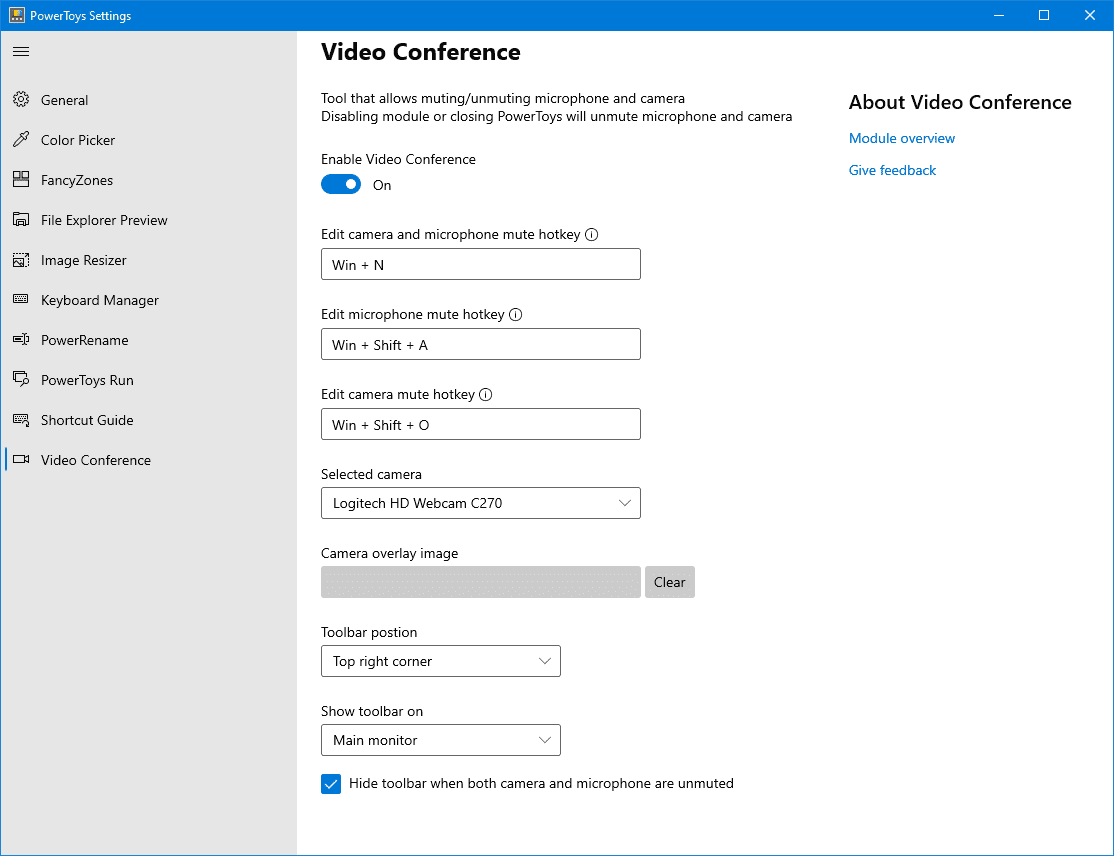Microsoft lansează PowerToys 0.22.0 cu noul instrument de suprimare a videoconferințelor
2 min. citit
Actualizat pe
Citiți pagina noastră de dezvăluire pentru a afla cum puteți ajuta MSPoweruser să susțină echipa editorială Află mai multe
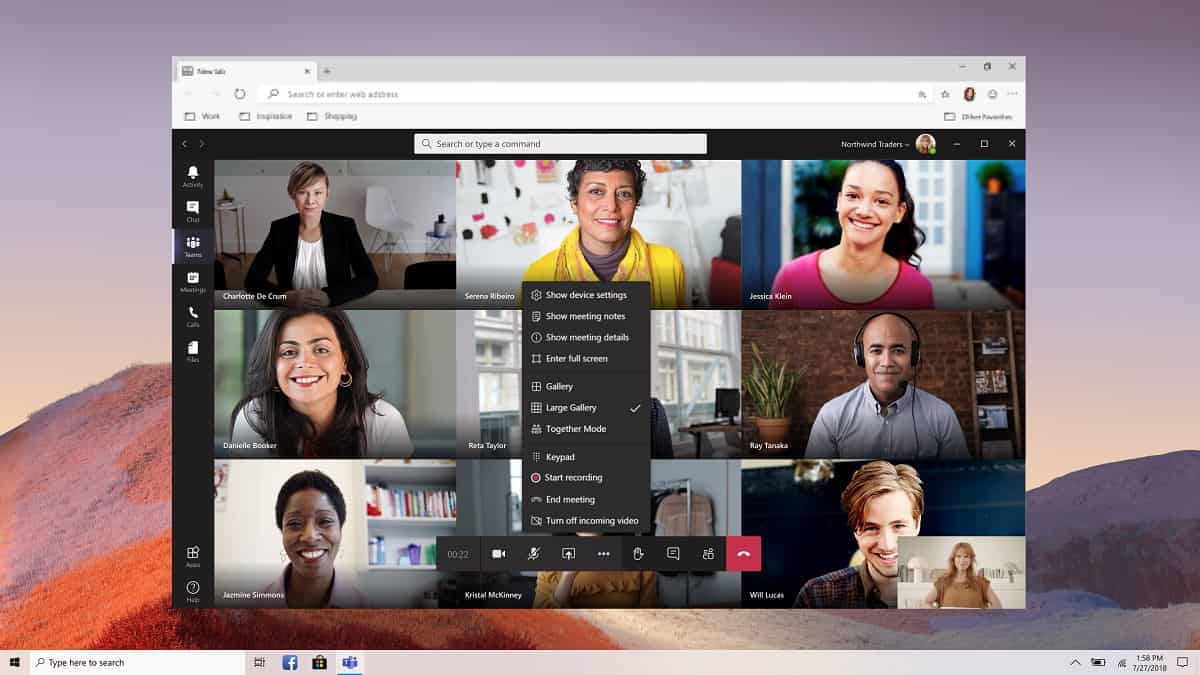
Astăzi, Microsoft a lansat două versiuni ale noului său utilitar PowerToys pentru Windows 10.
Lansați v0.21.1 Conține în principal o serie de remedieri de erori, dar o nouă versiune experimentală v0.22.0 aduce o jucărie nou-nouță, concepută pentru a face mai ușoară dezactivarea sunetului și a video-ului pe Windows 10, indiferent de aplicația de videoconferință pe care o utilizați.
Prezentare generală a sunetului pentru conferința video (experimental)
Noul utilitar va dezactiva sunetul nu doar audio, ci și video, cu o singură apăsare a tastei. Puteți face atât audio, cât și video.
Abordarea Noastră
Audio: PowerToys folosește API-ul global pentru sunetul microfonului în Windows. Aplicațiile ar trebui să se recupereze când aceasta este activată și dezactivată.
Video: PowerToys are un driver virtual pentru camera web. Utilitarul direcționează videoclipul prin driver și înapoi la aplicație. Când un utilizator dorește să nu mai difuzeze videoclipul, acesta oprește transmiterea. Aplicația în sine încă crede că primește videoclipuri, cu excepția faptului că tot ceea ce primește este un flux de negru. Când porniți din nou fluxul, șoferul nu mai injectează negru.
Din păcate, cu anumite laptop-uri, în prezent, redirecționarea video nu funcționează și, din acest motiv, Microsoft pune acest lucru doar într-un program de instalare pre-lansare pentru PowerToys. Cu toate acestea, Microsoft încearcă în mod proactiv să remedieze problema.
Configurarea
Pentru a avea camera setată, tot ce trebuie să faceți este să selectați camera PowerToys.
Folosire
- Win+N pentru a comuta atât audio cât și video în același timp
- Win+Shift+O pentru a comuta video
- Win+Shift+A pentru a comuta microfon
Citiți toate detaliile la Microsoft aici.
Găsiți cea mai recentă versiune PowerToys pe GitHub aici.